Si desea brindar acceso a sus aplicaciones seguras de iPhone, como banca, tarjetas de crédito o cualquier otra aplicación con inicios de sesión seguros a otros familiares o amigos. Te complacerá saber que Apple te permite agregar una cara adicional a la función de seguridad Face ID, que se usa para acceder a tu iPhone. Sin embargo, antes de comenzar, vale la pena señalar que solo puede agregar una cara adicional a su dispositivo iOS y su proveedor puede pedirle que vuelva a ingresar sus datos de inicio de sesión bancarios.
La aplicación bancaria reconocerá que su La seguridad de Face ID del iPhone ha sido alterada y requerirá que confirmes que la alteración fue intencional. Después de lo cual podrá volver a obtener acceso a su aplicación, utilizando su inicio de sesión original de Face ID. Aunque la mayoría de las aplicaciones le permiten simplemente agregar a otra persona a su seguridad de Face ID sin la necesidad de volver a ingresar los datos de inicio de sesión y personalmente solo me lo ha pedido mi banco y no tarjetas de crédito u otros servicios seguros en línea, aunque esto puede cambiar en el futuro.
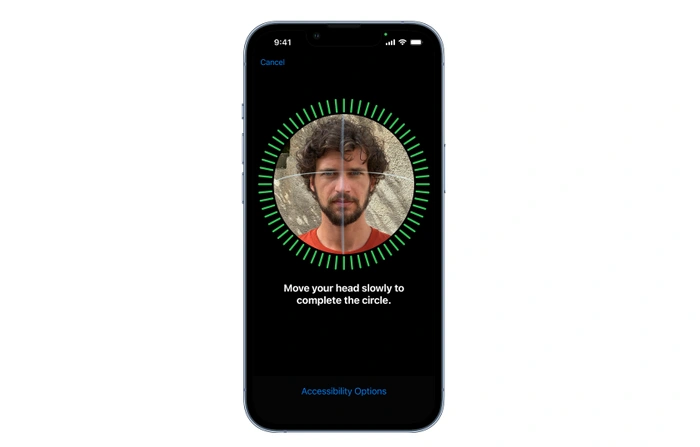
Agregar otra cara a su lista de acceso de Face ID es un proceso simple y Apple le permite agregar una apariencia alternativa, lo que permite que otros miembros de la familia o amigos obtengan acceso a su vidas y aplicaciones seguras que se almacenan en su iPhone o iPad. Cuando Apple lanzó su nueva tecnología de seguridad Face ID basada en la seguridad de huellas dactilares Touch ID de la empresa. Revolucionó la autenticación de teléfonos móviles y utiliza el reconocimiento facial para brindar una autenticación intuitiva y segura gracias a la adición de un sistema de cámara TrueDepth con tecnologías avanzadas para mapear con precisión la geometría de su rostro.
Agregue otra cara a su Face ID en el iPhone
Para agregar identidades adicionales a la seguridad de su Face ID, simplemente siga las instrucciones a continuación para agregar familiares o amigos y brindar acceso a su iPhone y aplicaciones como banca, crédito tarjetas y redes sociales si se desea. Desafortunadamente, Apple solo le permite agregar a otra persona a su biblioteca de Face ID y si desea cambiar a esta persona o eliminarla, deberá restablecer su inicio de sesión de Face ID y una vez más configurar el acceso por sí mismo.
1. En su iPhone o iPad, abra la aplicación Configuración
2. Luego, desplácese hacia abajo hasta el menú Identificación facial y código de acceso
3..Ingrese su código de acceso de iPhone para confirmar la autenticación
4. Seleccione el botón Apariencia alternativa en el medio de la pantalla del menú
5. Entrega tu iPhone a tu amigo o familiar para que escaneen su rostro
6. Siga las instrucciones en pantalla para agregar la nueva cara a su sistema de reconocimiento Face ID
7. Repita el proceso una segunda vez para confirmar la autenticación.
Apple explica un poco más sobre su tecnología Face ID
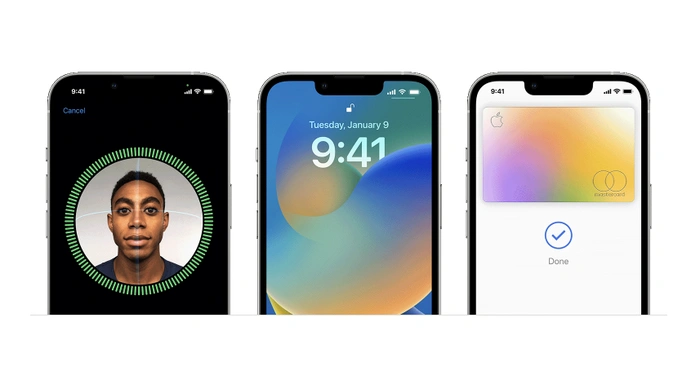
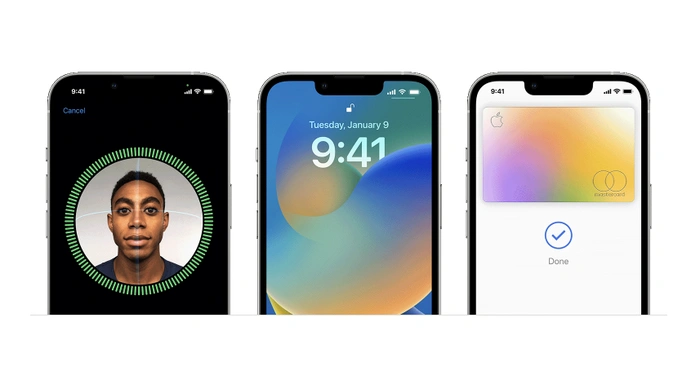
“La tecnología que habilita Face ID es uno de los hardware y software más avanzados que jamás hayamos creado. La cámara TrueDepth captura datos faciales precisos al proyectar y analizar miles de puntos invisibles para crear un mapa de profundidad de su rostro y también captura una imagen infrarroja de su rostro. Una parte del motor neuronal del chip A11, A12 Bionic, A12X Bionic, A13 Bionic, A14 Bionic y A15 Bionic, protegido dentro de Secure Enclave, transforma el mapa de profundidad y la imagen infrarroja en una representación matemática y compara esa representación con la datos faciales inscritos.
Face ID se adapta automáticamente a los cambios en su apariencia, como el uso de maquillaje cosmético o el crecimiento del vello facial. Si hay un cambio más significativo en su apariencia, como afeitarse toda la barba, Face ID confirma su identidad usando su código de acceso antes de actualizar los datos de su rostro. Face ID está diseñado para funcionar con sombreros, bufandas, anteojos, lentes de contacto y muchas gafas de sol. Además, está diseñado para funcionar en interiores, exteriores e incluso en la oscuridad total. Con iOS 15.4 y iPhone 12 o posterior, Face ID incluso funciona con máscaras faciales”.
Si tiene problemas para configurar Face ID en su iPhone o agregar apariencias alternativas a su biblioteca de Face ID, podría ser vale la pena saltar al sitio de soporte oficial de Apple en línea o reservar una cita con un representante de Apple Genius Bar para ayudarlo a solucionar cualquier problema que pueda estar experimentando.
Archivado como: Apple, Guías
Últimas ofertas de”TNGD”
Divulgación: algunos de nuestros artículos incluyen enlaces de afiliados. Si compra algo a través de uno de estos enlaces,”TNGD”puede ganar una comisión de afiliado. Aprende más.